Filmaste la fiesta de tu amigo con tu teléfono inteligente pero olvidaste detener la grabación a tiempo, ¿así que ahora en el video final te encontraste con tantas escenas superfluas que ahora te gustaría eliminar? No te preocupes, puedo ayudarte. Me preguntas como? Sencillo: apuntando las que en mi opinión representan algunas de las mejores aplicaciones de corte de vídeo del momento.
Tanto en Android como en iOS/iPadOS, de hecho, hay varias herramientas disponibles gracias a las cuales es posible editar los videos grabados en unos pocos toques. Se trata de soluciones bastante sencillas de utilizar, en la mayoría de los casos totalmente gratuitas y, os cuento más, capaces de devolver resultados finales dignos de un verdadero profesional. ¿No me crees? Entonces pruébalos ahora y verás que luego estarás de acuerdo conmigo.
Por lo tanto, sugiero no perder más minutos preciosos, prohibir el parloteo e inmediatamente comenzar a concentrarse en leer este tutorial mío. Estoy seguro de que, al final, podrá decir que está muy contento y satisfecho con los resultados obtenidos.
Aplicaciones para cortar videos gratis
Si está buscando aplicaciones gratuitas para cortar videos, las mejores soluciones a las que puede recurrir, en mi opinión, son las siguientes. Están disponibles tanto para Android como para iOS/iPadOS.
Adobe Premiere Rush (Android/iOS/iPadOS)
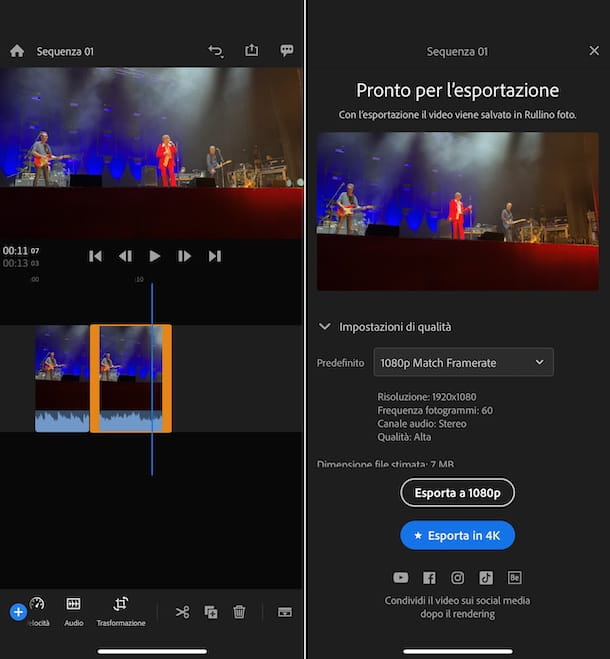
La primera de las aplicaciones de corte de video que te sugiero que consideres es Adobe Premiere Rush. Es la contraparte móvil del popular Adobe Premiere Pro para computadoras. Te permite crear y editar videos, cortarlos, agregar música de fondo, texto, efectos de transición, etc. El resultado final devuelto es altamente profesional.
La aplicación está disponible tanto para Android como para iOS/iPadOS y es gratuita. Lo único que hay que tener en cuenta es que te permite exportar a una resolución máxima de 1080p, limitación que se puede eludir suscribiéndote a una suscripción de pago (con costes a partir de 5,49 €/mes) que además te permite desbloquear otros caracteristicas extra
Para descargar e instalar Adobe Premiere Rush en su dispositivo, proceda de la siguiente manera: si está utilizando Android, visite la sección correspondiente de Play Store y presione el botón Instalar (si está utilizando un dispositivo que no tiene Play Store, debe puede descargar la aplicación desde tiendas alternativas); si está utilizando iOS/iPadOS, acceda a la sección correspondiente de la App Store, presione el botón Obtener, luego el botón Instalar y autorice la descarga a través de Face ID, Touch ID o contraseña de Apple ID.
Posteriormente, inicie la aplicación, seleccionando el ícono relativo agregado a la pantalla de inicio del dispositivo, luego inicie sesión con la ID de Adobe, presione el botón correspondiente y proporcione los datos solicitados. Si aún no tiene una cuenta, regístrese ahora completando el formulario o inicie sesión con una cuenta de Google, Apple o Facebook.
Una vez que haya iniciado sesión, siga el breve tutorial introductorio propuesto, otorgue los permisos necesarios, indique la ubicación desde la cual tomar su video (si la pantalla apropiada no aparece automáticamente, llámela presionando el botón Crear nuevo proyecto), seleccione el relativo archivo, escriba el nombre que desea asignar al proyecto en el campo Nombre del proyecto, presione el botón con la rueda dentada adyacente para ajustar el formato de visualización y toque el botón Crear.
Una vez que se muestra el editor de la aplicación, mueva el indicador que encuentra en la ruta de la película en la parte inferior en correspondencia con el punto a cortar y presione el botón con las tijeras ubicadas en la parte inferior de la pantalla para dividir la película, luego seleccione la parte de referencia y presione el botón con el cubo de basura en la parte inferior para deshacerse de él. Repita estos pasos para eliminar cada parte del video.
Una vez que los cambios estén completos, exporte el video de salida presionando el ícono de compartir (el que tiene el cuadrado y la flecha) en la parte superior derecha, expandiendo el menú Configuración de calidad y seleccionando la calidad final que prefiera y tocando el botón Exportar. Al final del procedimiento, el video se guardará automáticamente en la galería del dispositivo.
KineMaster (Android/iOS/iPadOS)
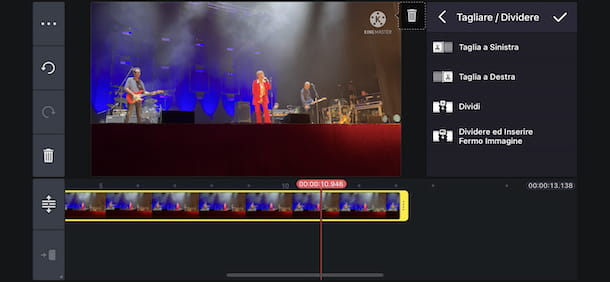
Cuando se trata de aplicaciones de corte de video, KineMaster es imprescindible. Es una de las soluciones más completas y versátiles disponibles tanto para Android como para iOS/iPadOS. Le permite editar sus películas de varias maneras, no solo cortándolas, sino también agregando títulos, música de fondo, etc. También te permite crear montajes con fotos y películas a partir de plantillas preestablecidas. Es gratis, pero aplica una marca de agua a los videos que solo se puede eliminar a través de compras en la aplicación (a partir de 2,29 €) que también te permiten desbloquear otras funciones adicionales.
Para usar KineMaster, descargue e instale la aplicación en su dispositivo desde la sección correspondiente de Android Play Store o la sección correspondiente de iOS/iPadOS App Store, luego iníciela y, una vez que se muestre la pantalla principal, siga el breve tutorial introductorio. propuesto, presione el botón Crear nuevo, escriba el nombre que desea asignar al proyecto, defina las proporciones y otros detalles y toque Siguiente.
En este punto, presione el botón Galería a la derecha y elija la película en la galería de su dispositivo sobre la cual actuar, luego seleccione esta última en la línea de tiempo en la parte inferior, mueva el cursor al punto donde desea hacer el corte y toca el botón Cortar/Dividir que apareció en el menú de la derecha.
Usando el menú adicional que se le muestra en este punto, elija si desea hacer el corte a la izquierda, a la derecha, si desea realizar una división o si desea dividir el video e insertar una imagen fija y guardar los cambios realizados tocando la marca de verificación en la parte superior derecha. Repite estos pasos para cada parte del video en la que quieras trabajar.
En conclusión, elimine las partes de video sobrantes seleccionándolas y presionando el botón con la papelera a la izquierda y guarde el resultado final en la galería del dispositivo presionando la marca de verificación en la parte superior derecha, tocando el icono de compartir (el que tiene el cuadrado y la flecha) que encuentras en la parte superior de la pantalla, definiendo resolución, frecuencia de actualización y calidad y tocando el botón Guardar como video. Fue fácil, ¿no?
iMovie (iOS/iPadOS)
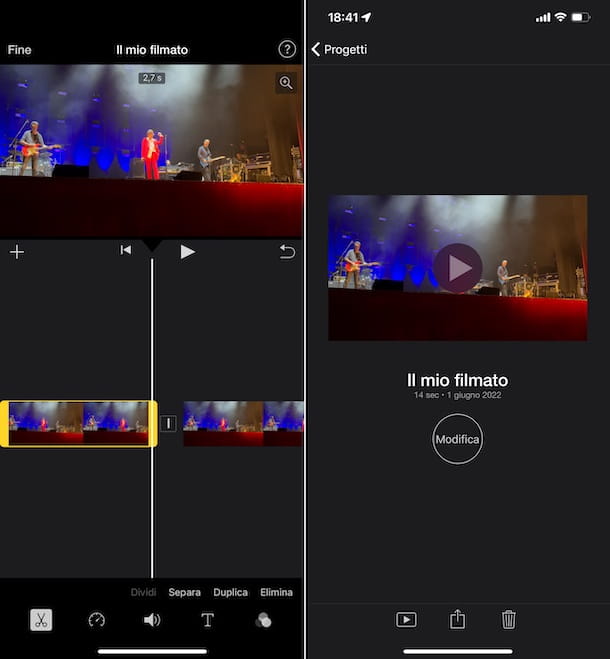
Si por el contrario estás usando un iPhone o un iPad y buscas aplicaciones para cortar vídeos diseñadas específicamente para los dispositivos de la «manzana mordida», te sugiero que recurras a iMovie. En el caso muy extraño de que nunca hayas oído hablar de ella, se trata de una aplicación de edición de vídeo desarrollada directamente por Apple para iOS/iPadOS, que combina funciones muy avanzadas con una interfaz de usuario sumamente intuitiva. También señalo que es totalmente gratis y que es la contraparte para dispositivos móviles de la versión de macOS.
Para usar iMovie, inicie la aplicación (si no la encuentra, puede descargarla de la App Store de forma gratuita) y, una vez que se muestre su pantalla principal, elija la opción Película, luego seleccione el video que desea editar. la galería iOS / iPadOS y toque el elemento Crear película ubicado en la parte inferior.
Ahora que ves el editor de iMovie, selecciona el video en la línea de tiempo en la parte inferior, mueve el cursor al punto donde deseas hacer el corte, toca el ícono de las tijeras ubicado en la parte inferior de la pantalla y elige, del menú que acaba de aparecer, la opción Split. Luego, seleccione la parte de la película de la que desea deshacerse y elija el elemento Eliminar que siempre encuentra en la parte inferior. Repita estos pasos para cada parte de la película que desee eliminar.
Una vez que los cambios estén completos, haga clic en el elemento Finalizar en la parte superior izquierda, luego en el ícono para compartir (el que tiene el cuadrado y la flecha) en la parte inferior y elija la opción Guardar video del menú que aparece para guardar la película cortada en la galería de tu iPhone o iPad. Para más detalles, lee mi guía sobre cómo usar iMovie.
Otras apps para cortar video gratis
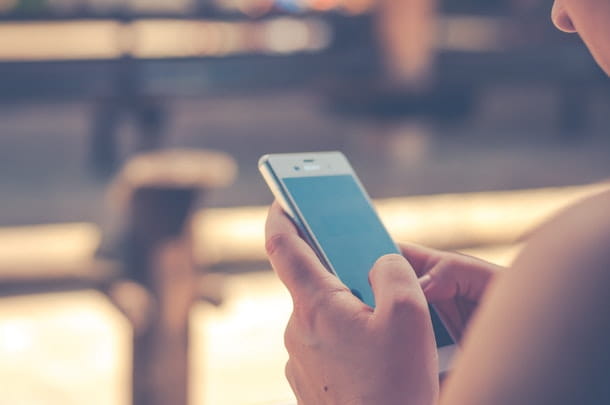
Las soluciones que ya he propuesto no te convencieron de una manera particular y, por tanto, ¿te gustaría que te recomendara otras aplicaciones para cortar videos gratis? ¡Dicho y hecho!Puede encontrarlos enumerados a continuación.
- ActionDirector (Android / iOS / iPadOS): es una de las aplicaciones de corte de video más interesantes que existen, tanto para Android como para iOS / iPadOS. Le permite no solo cortar películas, sino también realizar varias otras opciones de edición, como configurar efectos de transición, música, escritos, etc. Es gratuito, pero aplica una marca de agua a los vídeos editados y no soporta resolución Full HD a 1080p, pero estos límites se pueden sortear viendo un vídeo publicitario por cada proyecto a exportar (hasta un máximo de dos por día) o a través de compras internas.app (con costes a partir de 1,99€).
- VidTrim (Android): es una de las aplicaciones gratuitas de corte de video de Android más interesantes en circulación, que le permite intervenir en los videos que se alimentan de varias maneras, por lo tanto, no solo cortarlos, sino también unirlos, extraer marcos, etc. Es muy fácil de usar y sin lujos. Posiblemente también haya una versión de pago (cuesta 3,49 euros) que ofrece funciones extra.
- Clips (iOS / iPadOS) – es una excelente aplicación para cortar videos de iPhone (así como en iPad) desarrollada directamente por Apple que hace de la simplicidad su punto fuerte. Tiene una interfaz esencial, pero ofrece varias funciones, incluida la de corte, especialmente útil para crear contenido corto, para ser utilizado principalmente en redes sociales.
App para recortar historias de Instagram en vídeo
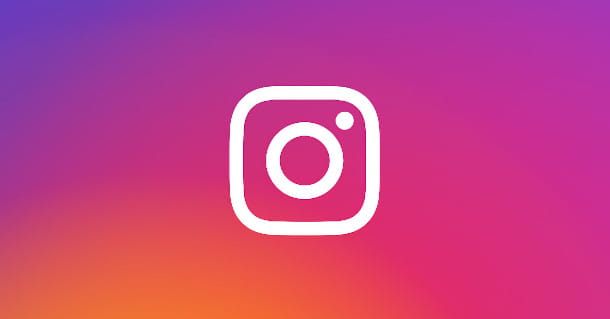
¿Terminaste en este tutorial mío porque querías saber si hay alguna aplicación para cortar historias de video de Instagram? La respuesta es sí. En primer lugar, puedes aprovechar las herramientas ya incluidas en la propia aplicación de Instagram, pero si las consideras insuficientes o en todo caso es una alternativa puedes contactar con las apps de edición de vídeo que ya te he informado con anterioridad o soluciones más específicas. Para todos los detalles del caso, te sugiero que consultes mi guía sobre cómo hacer ediciones de video para Instagram.
Aplicación para recortar videos de YouTube

¿Tiene un canal de YouTube y está buscando soluciones para teléfonos inteligentes y tabletas a través de las cuales pueda editar sus películas sobre la marcha? Bueno, si este es el caso y, por lo tanto, si está buscando aplicaciones para cortar videos de YouTube, me complace informarle que todas las que ya he mencionado se adaptan perfectamente a este propósito, pero sepa que también hay aplicaciones oficiales. soluciones disponibles directamente desde la famosa plataforma de inicio de Google, como te expliqué en detalle en mi publicación sobre cómo editar videos en YouTube.
Aplicaciones para cortar video en PC

Además de usar teléfonos inteligentes y tabletas, ¿te gustaría editar tus películas desde una computadora? En este caso, lo único que tienes que hacer es recurrir a las aplicaciones para cortar vídeos en PC. Hay multitud de ellos, tanto para Windows como para macOS y Linux, tanto para usos no profesionales como para usos avanzados.
